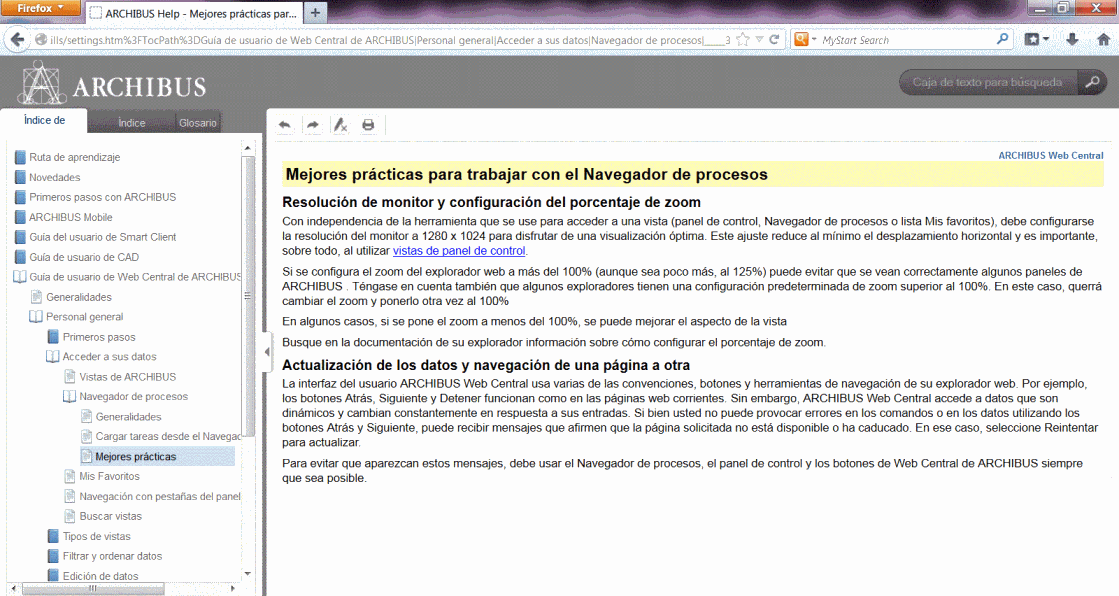
Este tema contiene las siguientes secciones:
Mostrar el panel de navegación
Guardar en favoritos los temas más consultados
Acceder a la ayuda sensible al contexto
Acceso en línea y sin conexión
La Ayuda de ARCHIBUS es un sistema de ayuda en línea sensible al contexto. El sistema de Ayuda incluye contenido para usar:
Acceda a la Ayuda de ARCHIBUS desde:
Una vez que se accede al sistema de ayuda en línea, se pueden usar las funciones Búsqueda, Contenido, Índice y Glosario para abrir temas de ayuda concretos.
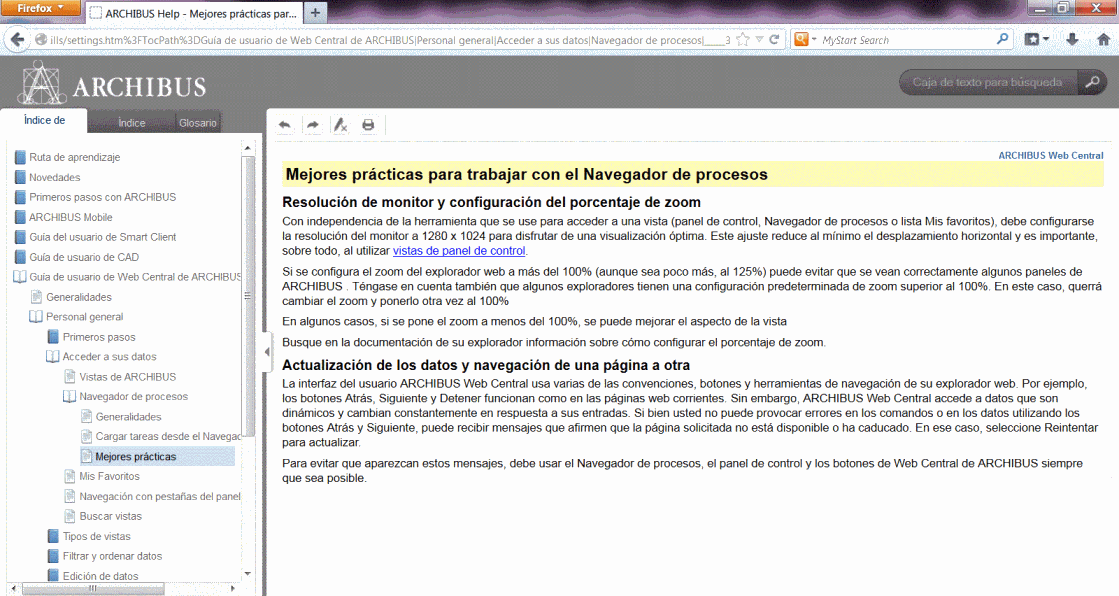
Nota: al usar los sistemas de ayuda de ARCHIBUS , puede encontrarse con comportamientos secundarios específicos de cada explorador. Para más información, véase Historial de revisión de ARCHIBUS/Problemas conocidos.
La Ayuda de ARCHIBUS tiene un panel de contenidos (a la derecha) para mostrar los temas y resultados de búsquedas y un panel de navegación (en la izquierda) con herramientas para acceder a distintas partes del sistema de ayuda. El panel de navegación incluye las siguientes pestañas para acceder a los temas:
Para ocultar el panel de navegación, haga clic en el botón con forma de triángulo del borde derecho del panel de navegación.
Para cambiar el tamaño del panel de navegación, pase el cursor por el borde derecho del panel y arrástrelo.
Un tema puede contener varios enlaces a otros temas del sistema de ayuda, como indica el texto de color.
Haga clic en el texto de color y el explorador pasará a mostrar el tema o, si es una palabra del glosario, se abrirá una ventana emergente con la definición. Haga clic fuera de la ventana emergente para cerrarla.
El índice organiza los temas de ayuda por programa de ARCHIBUS (Web Central, Smart Client, programa CAD) y por aplicación empresarial (Inventario y rendimiento de espacios, Trabajo en demanda, Evaluación del estado físico, etc.). En la pestaña Contenido, puede explorar una serie de "libros" organizados para acceder a temas concretos.
Para familiarizarse con una aplicación o programa, puede seguir la estructura del índice, seleccionando los iconos de "libro" para explorar el contenido y seleccionado los iconos de "página" para abrir los temas. También puede usar los botones Adelante y Atrás en la parte superior del panel de contenido para moverse por el índice.
Tal vez quiera buscar temas en vez de ir explorando el índice.
Tenga en cuenta las siguientes conductas de búsqueda:
Es posible que quiera guardar un tema que consulta a menudo para volver a abrirlo en otro momento sin tener que buscarlo ni desplazarse por el índice. La URL del tema aparece en su explorador web, como muestra la imagen anterior. Solo tiene que usar la opción Favoritos de su explorador web para guardar el tema igual que si guardara cualquier otra página.
En vez de buscar por el índice, tal vez quiera acceder a la ayuda en línea específica para su trabajo actual. La Ayuda de ARCHIBUS ofrece ayuda específica para el rol o proceso seleccionado que aparece en el Navegador de procesos o en la sección de roles o procesos de la pestaña Aplicaciones de las páginas de navegación de ARCHIBUS.
La imagen siguiente aparece al hacer clic con el botón derecho del ratón en el menú Ayuda del proceso Gestión de riesgo y medioambiental/Seguridad y salud laboral/Informes operativos y el tema resultante que describe dicho proceso.
Todas las páginas de navegación permiten usar el botón derecho del ratón para acceder a ayuda sensible al contexto. Sin embargo, algunas páginas de navegación no están configuradas con temas de ayuda.
Si ha iniciado sesión en ARCHIBUS con acceso a la página de navegación Aplicaciones, verá que puede acceder a la ayuda sensible al contexto de cada rol o panel de procesos de igual forma que haría desde el Navegador de procesos. En la imagen siguiente, al seleccionar el comando Ayuda, se abre el mismo tema Informes operativos de EHS que en el caso anterior del Navegador de procesos.
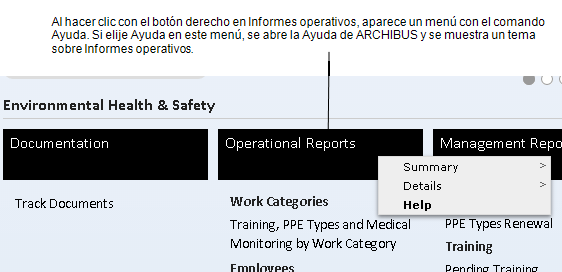
Nota: los temas que describen las tareas e informes de una aplicación facilitan la ruta del Navegador de procesos en la esquina superior derecha y pueden hacer referencia al Navegador de procesos en el texto. Dado que ARCHIBUS dispone de varias páginas de navegación basadas en roles (funciones), los temas de ayuda no proporcionan una ruta para acceder a una tarea desde la página de navegación. Si está usando la página de navegación Aplicaciones, verá que la ruta del Navegador de procesos y la ruta de la página Aplicaciones es la misma.
La Ayuda de ARCHIBUS y la Ayuda de Gestión del sistema de ARCHIBUS está disponible en el sitio web de ARCHIBUS en:
Para que usted cuente con la información más reciente, estos sistemas de ayuda se actualizan cada vez que salen nuevas versiones del producto oficial.
La instalación predeterminada invoca el comando Ayuda de Web Central y la Ayuda sensible al contexto (la que se abre con el botón derecho del ratón) del Navegador de procesos para acceder a los sistemas de ayuda desde el sitio web de ARCHIBUS.
No obstante, si su sede prefiere que usted acceda a sistemas de ayuda de instalación local, el administrador de sus sistema puede instalar localmente los sistemas de ayuda incluidos en el DVD del producto, como se describe en la Ayuda de Gestión del sistema.
Si instala localmente Smart Client en su totalidad en la estación de trabajo de un único usuario usando la implementación estándar, la Ayuda y la Ayuda de Gestión del sistema de ARCHIBUS se instalarán de manera local. Al seleccionar los comandos de Ayuda de los programas Smart Client, accederá a la ayuda en línea instalada localmente. Además, la implementación estándar crea accesos directos en Archivos de programas (Windows 7) y un icono en el escritorio (Windows 8).
Si sus programas Smart Client forman parte de una implementación Smart Client sólo, accederá a los sistemas de ayuda en línea desde archibus.com o localmente, dependiendo de la opción utilizada por el administrador de sus sistema.
Si desea usar la ayuda más actualizada, como la que hay en archibus.com, puede copiar las URL anteriores en su explorador web y guardarlas en favoritos.
Los temas para usuarios avanzados, p. ej., sobre configuración, seguridad, personalización e instalación, se encuentran en la Ayuda de Gestión del sistema de ARCHIBUS.
La Ayuda de Gestión del sistema de ARCHIBUS presenta la misma interfaz que se ha descrito anteriormente. La Ayuda de Gestión del sistema de ARCHIBUS se puede abrir de varias maneras:
| Copyright © 1984-2014, ARCHIBUS, Inc. Todos los derechos reservados. |